Easy Multiviewer, sistemin girişindeki canlı videoların (kameralardan, haber ajanslarından, uydulardan vb.) ve ağ video yayınlarının aynı anda karışık ya da istenilen şekilde monitör edilebilmesini ve aynı zamanda gelen kaynakların kaydedilmesi veya tekrar stream edilmesini sağlamaktadır.
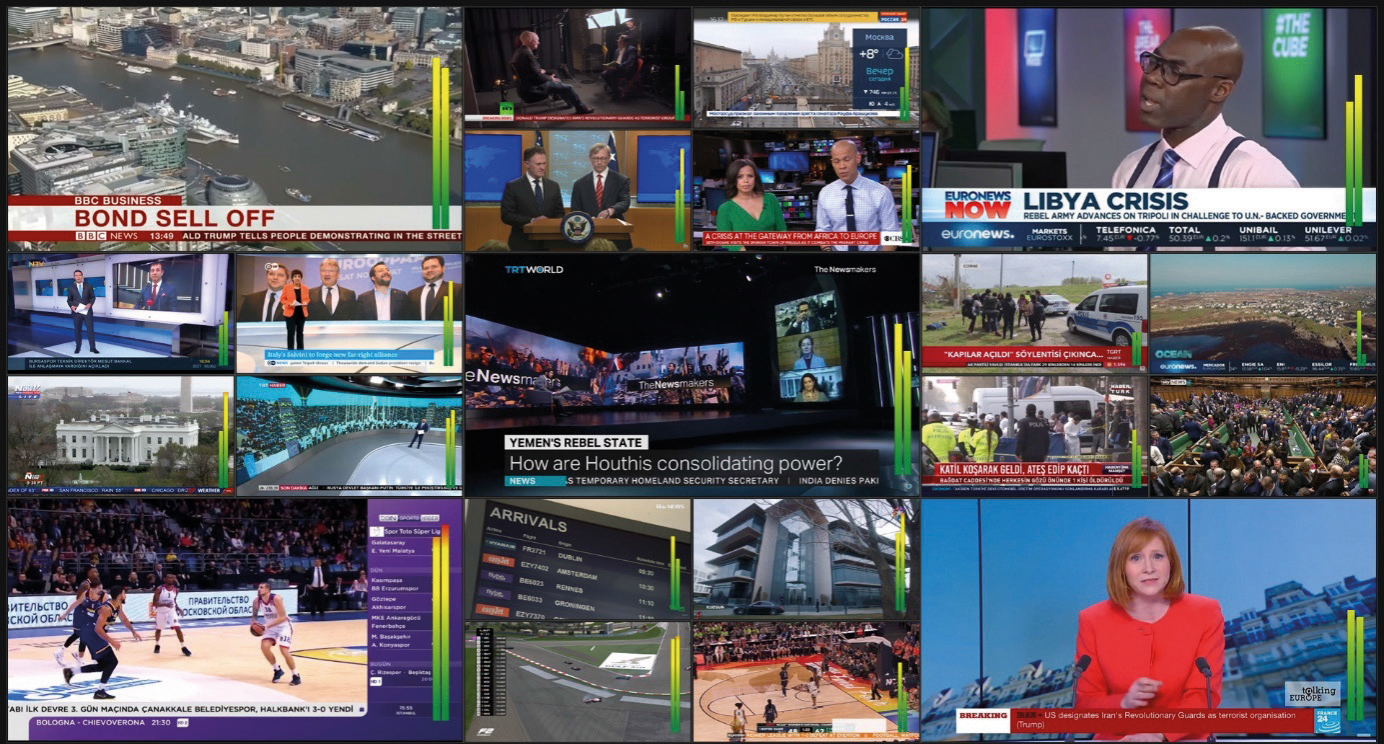
Easy Multiviewer programı çalıştırıldığı zaman Grafik 1’deki gibi bir ekran ile karşılaşılır. Easy Multiviewer iki farklı arayüzden oluşmaktadır. Solda gözüken arayüz tamamen ayarların yapıldığı, sağda gözüken ise multiviewer penceresidir. Bu multiviewer penceresi sistemde takılı olan 2. monitöre kullanıcı tanımlı ya da otomatik olarak verilmektedir.
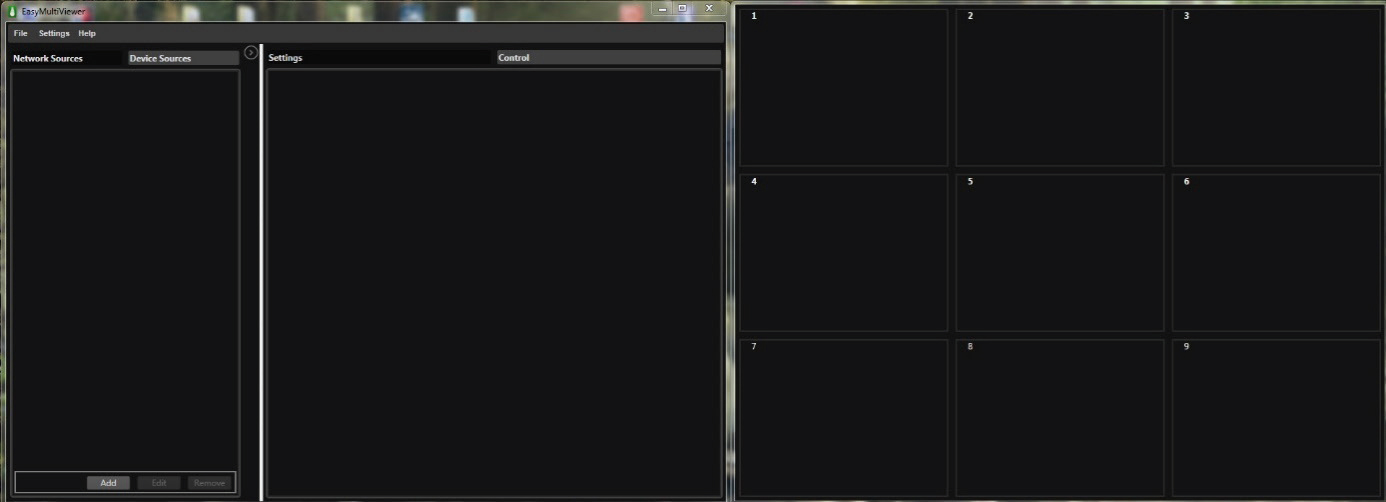
Grafik 1
Easy Multiviewer programında iki adet kaynak giriş şekli bulunmaktadır. Bunlardan birincisi Network Kaynak Girişi diğeri ise Video Kart girişleridir. Bu kaynakların sayısı sistem donanım özelliklerine göre değişiklik göstermektedir.
Uyarlanabilirlik:
Sistem odası donanımının Easy Multiviewer görüntüleyicisine uzak mesafede konumlanması durumunda; Easy Multiviewer 4K 4:2:2 çözünürlüğe sahip çıkış görüntüsünü IP girişler ile sağlar.
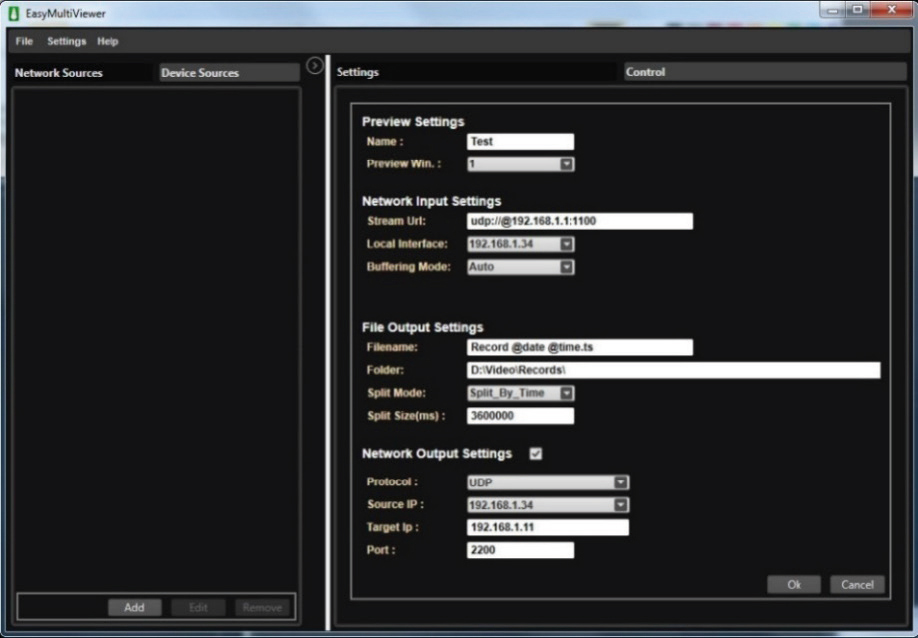
Grafik 2
Ön İzleme Ayarları:
Ön izleme ekran ayarlarının yapılabilmesine olanak tanıyan Easy Multiviewer, seçildiği takdirde grafik 3’te görünen pencere açılacaktır.
Ön izleme penceresinde;
- Çerçeve Boyutu (Grid Size): Ön izlemede penceresinin boyutları bu özellik ile ayarlanabilir.
- Çerçeve Göster (Show Grid): Ön izlemede gösterilmek istenen pencere seçilir veya kapatılmak istenen pencere ayarı da yine bu özellik kullanılarak yapılır.
- Çerçeve Ekleme (Grid Snap): Ön izleme ekranında seçilen pencereyi yeniden boyutlandırmak ve hareket ettirmek için kullanılır.
- Çerçeve Rengi (Grid Colour): Ön izleme düzenleme alanında, görüntülenen kılavuzun rengini değiştirmek için ilgili alan tıklanarak istenen renk standart ya da mevcut renk kümelerinden istenilen renk seçilir.
Name: Bu Network Kaynağına vereceğimiz isim olacak ve multiviewer penceresinde seçtiğimiz sıralamadaki pencerede vermiş olduğumuz ismi görmüş olacağız.
Preview Win: Multiviewer pencerelerinin yerleşim sıralarıdır. Kaynağın hangi pencerede gözükmesini isteniyorsa o numara seçilir.
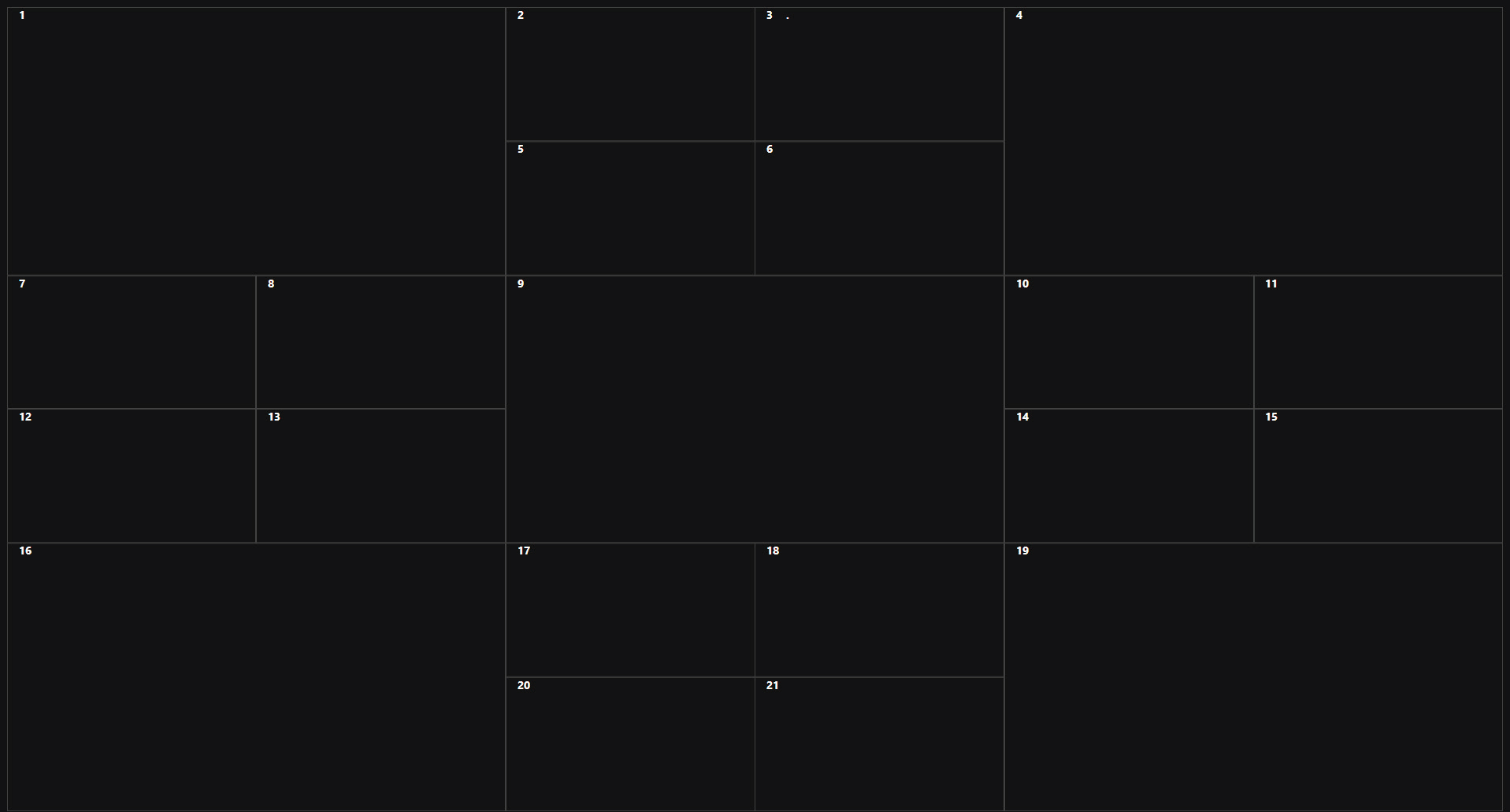
Grafik 3
Dosya Çıkış Ayarları:
Grafik 4’te de görüldüğü gibi Network Sources kısmına ilk ağ kaynağımız gelmiş oluyor. Aynı anda kayıt yapılmak istenirse Record tuşuna basılarak kayıt başlatılmış olur.
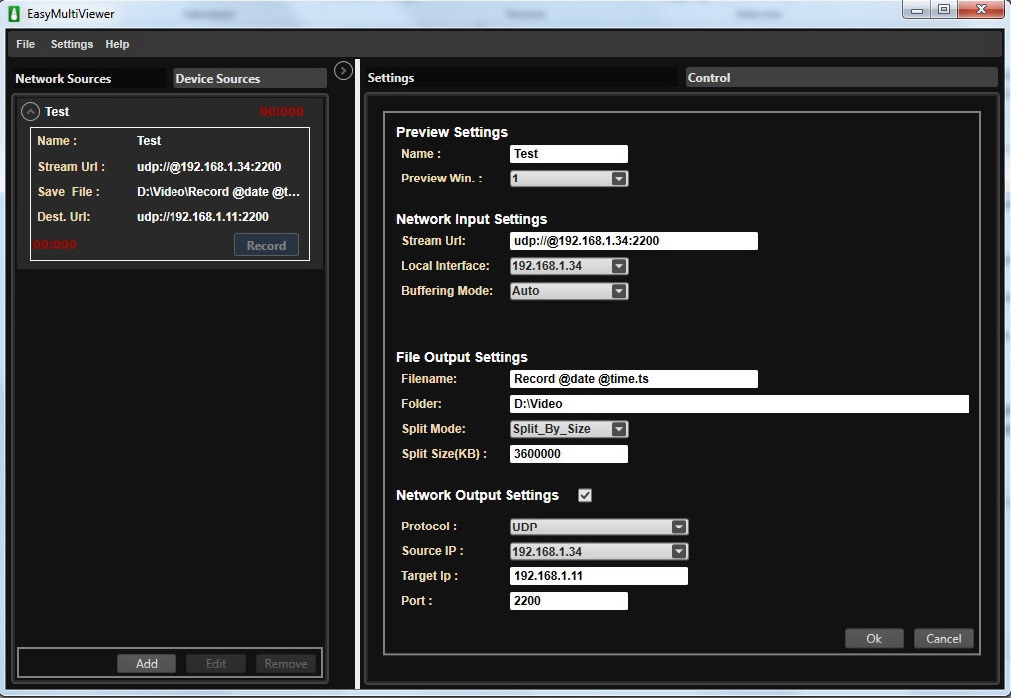
Grafik 4
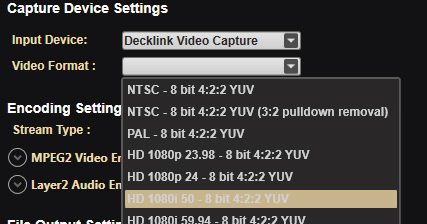
Grafik 5
Web Kontrol
Easy Multiviewer programı kurulu olduğu PC haricinde web arayüzünde de kontrol edilebilmektedir. Bunun için multiviewer programının kontrol yazılımının kurulu olduğu PC’nin IP adresini web tarayıcısına girerek karşımıza çıkan ekranda bağlanmak istediğimiz programın IP ve portu girilerek arayüz kontrol ekranına kolaylıkla ulaşabiliriz.
Dinamik Objeler:
Dinamik objeler, analog ve dijital saat objelerinden oluşur.
Saat göstergeleri yeri belirlenmiş bir alanda bulunarak zamanı gösterirler.

Devtek
0 212 582 23 07
www.devtek.com.tr